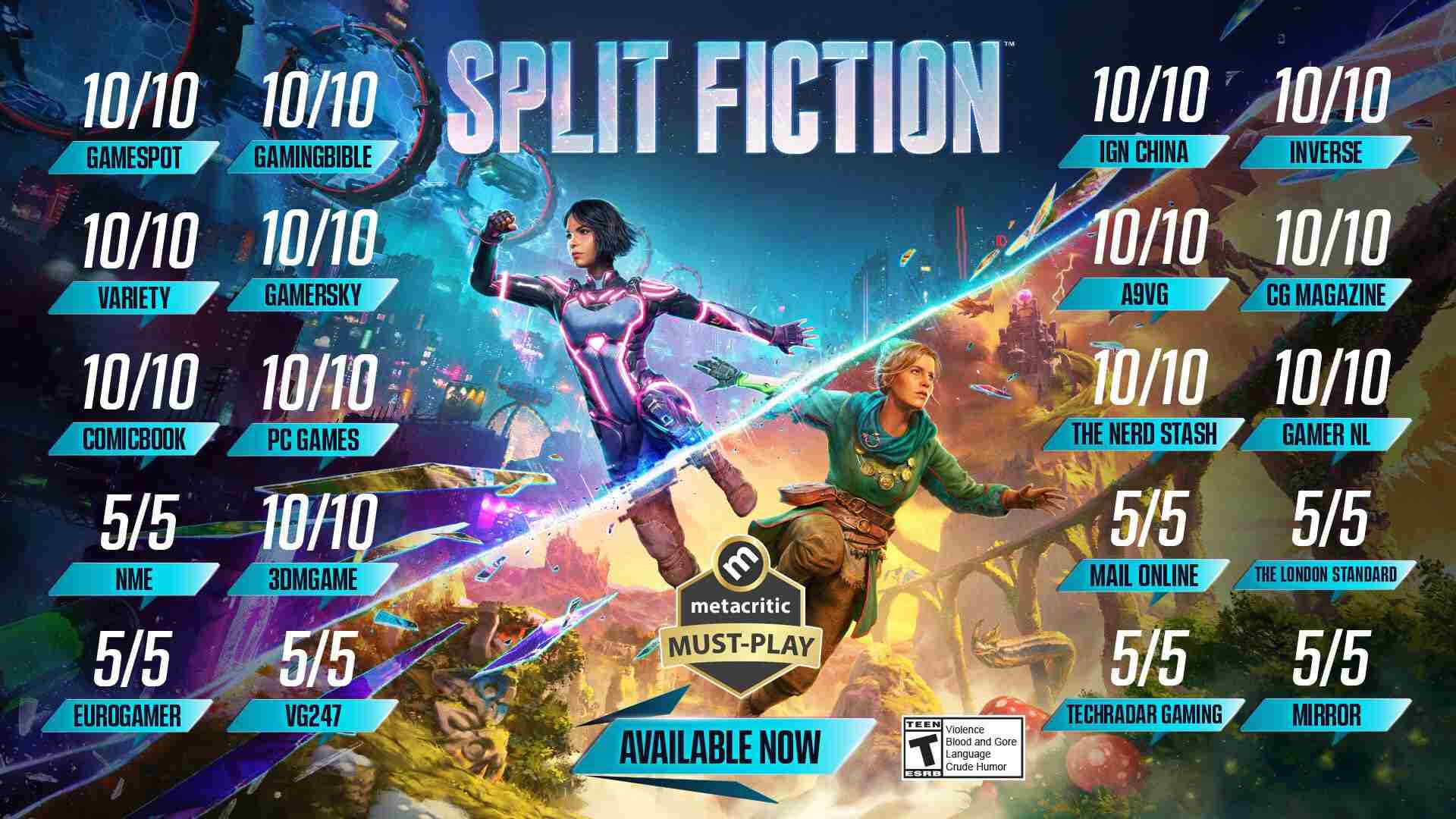对于Mac用户而言,PlayCover无疑是畅玩《一念逍遥》的最佳助手。轻松下载PlayCover的.dmg文件,并将其拖入应用程序文件夹。接着,添加游戏源地址https://decrypt.day/library/data.json,并使用您的Apple ID登录。自定义键位设置,比如将WASD键分配为移动操作,以及设定快捷键以释放技能,这将极大提升您的游戏效率。借助PlayCover,Mac用户现在可以在MacBook上享受到流畅而清晰的游戏体验,开启您的修仙之旅吧!
虽然官方没有推出 Mac 版《一念逍遥》,但这并不意味着 Mac 用户无法体验这款修仙手游。我们尝试了多种方法,最终发现 PlayCover 侧载方案能够完美运行 iOS 版《一念逍遥》,并提供令人惊喜的游戏体验。 它不仅画面清晰流畅,更重要的是支持键盘鼠标操作,彻底摆脱了触屏的局限性,让修仙之旅更加便捷舒适。那么,PlayCover 究竟是不是 Mac 用户畅玩《一念逍遥》的最佳选择呢?让我们一起深入了解,看看它如何帮助我们突破设备限制,在 MacBook 上体验修仙的乐趣!
接下来,我们带你一步步安装,过程简单且快捷:
1、下载安装 playCover
PlayCover 的安装非常简单,下载完成后得到一个 .dmg 文件,打开后将 PlayCover 拖拽到应用程序文件夹即可完成安装。然后在 Mac 启动台中找到 PlayCover 并运行。
playCover下载地址:点击下载
2、添加游戏源
源地址:https://decrypt.day/library/data.json
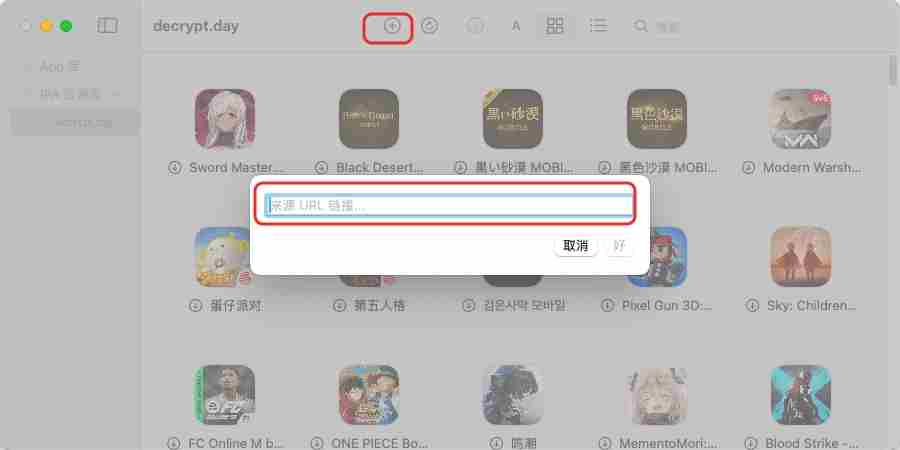
添加游戏源后,你就可以搜索并安装《一念逍遥》。 需要注意的是,你需要先登录你的 Apple ID,才能下载和安装游戏。
3、自定义键位设置
《一念逍遥》的核心玩法是修仙,包括炼丹、修炼、战斗等。 PlayCover 允许你自定义键位,将原本繁琐的触屏操作简化为键盘鼠标操作,极大提升游戏效率。例如:
移动: WASD 或方向键控制角色移动,更精准地控制角色位置,方便躲避攻击和采集资源。技能释放: 自定义快捷键释放各种技能,例如法术、剑技等,让战斗更加流畅。其他操作: 例如,可以将一些常用的功能,如打开背包、查看地图等,都分配到方便操作的快捷键上,提高游戏效率。通过 PlayCover,在 Mac 上玩《一念逍遥》不再是梦想,你可以体验到与 iOS 设备上相近甚至更好的游戏体验。 赶紧尝试一下吧!